Facebookin päätös toistaa videoita automaattisesti aikajanalla on saanut monet käyttäjät vihaiseksi. Se ei vain käytä enemmän dataa, jos käytät mobiililaitetta, se vie myös tilaa ja häiritsee huomiosi muista kohteista, joita saatat haluta nähdä.
Onneksi voit tehdä jotain estääksesi videoiden toistamisen automaattisesti Facebookissa. Meillä on opetusohjelmia videoiden automaattisen toiston poistamiseen käytöstä Chrome for Desktopissa sekä Facebook-sovelluksessa iPhonelle ja Androidille.
Chrome Desktop -versio
Jos käytät Google Chromea Windows-, Linux- tai Mac-pöytätietokoneessa, voit poistaa lisäosien automaattisen toiston käytöstä seuraavasti:
- Avaa Google Chrome .
- Kirjoita selaimeen " chrome://settings/content " ja paina sitten " Enter ". Vaihtoehtoisesti voit siirtyä kohtaan " Valikko " > " Asetukset " > " Näytä lisäasetukset... " ja valita sitten " Sisältöasetukset... " -painike.
- " Lisäosat "-osion Sisältöasetukset- ikkunassa on kaksi vaihtoehtoa:
- Jos haluat estää videoiden automaattisen toiston kaikilla vierailemillasi verkkosivustoilla, valitse " Toista napsauttamalla " ja sitten " Valmis " -painike. Huomautus: Tämä asetus edellyttää, että napsautat lisäosien, kuten Flash-pelien, sallimista aina, kun haluat käyttää niitä.
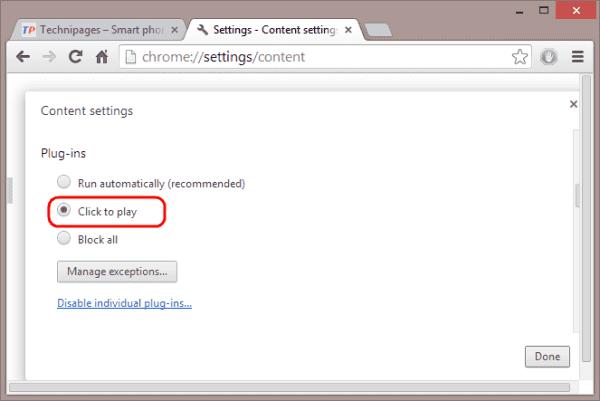
- Jos haluat muuttaa tätä asetusta vain Facebookissa, voit jättää " Suorita automaattisesti " -vaihtoehdon valituksi ja valita sitten " Hallinnoi poikkeuksia... ". Sieltä voit lisätä Facebookin luetteloon ja asettaa sivuston asetukseksi " Kysy ". Voit tehdä tämän kirjoittamalla " [*.]facebook.com " tyhjään kenttään ja vaihtamalla sitten oikealla olevan valintavalikosta " Salli " muotoon " Kysy ".
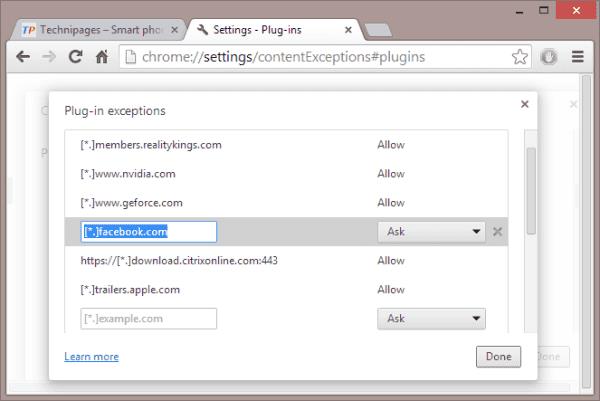
Facebookin videoita ei enää toisteta automaattisesti Google Chromessa tämän asetuksen muuttamisen jälkeen.
Facebook Androidille
Avaa Facebook-sovellus.
Valitse " Menu "  -kuvake.
-kuvake.
Vieritä alas ja valitse " Sovellusasetukset ".
Napauta " Autoplay ".
Valitse " Älä koskaan toista videoita automaattisesti ".
Facebook iPhonelle ja iPadille
Avaa Facebook-sovellus.
Valitse " Lisää " näytön oikeasta alakulmasta.
Vieritä alas ja napauta " Asetukset ".
Valitse " Tilin asetukset ".
Valitse " Videot ja valokuvat ".
Valitse " Automaattinen toisto ".
Valitse " Älä koskaan toista videoita automaattisesti ".

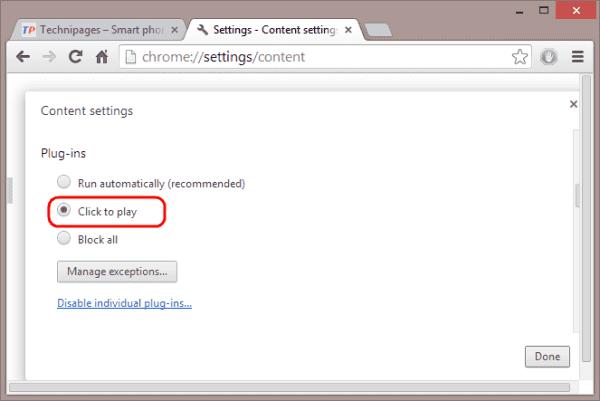
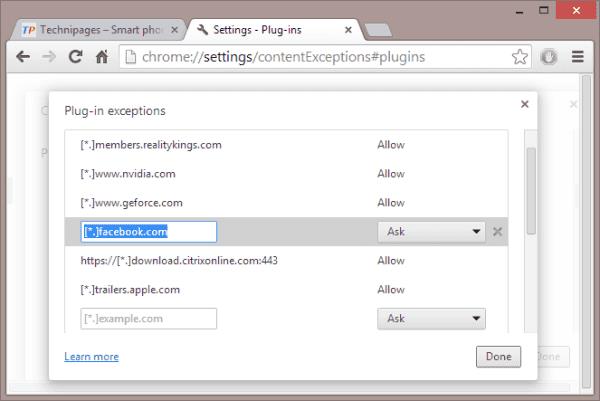
 -kuvake.
-kuvake.























